Wie kann man eine Spalte mit E-Mail-Adressen in Excel schnell in eine Outlook-E-Mail-Liste konvertieren oder kopieren?
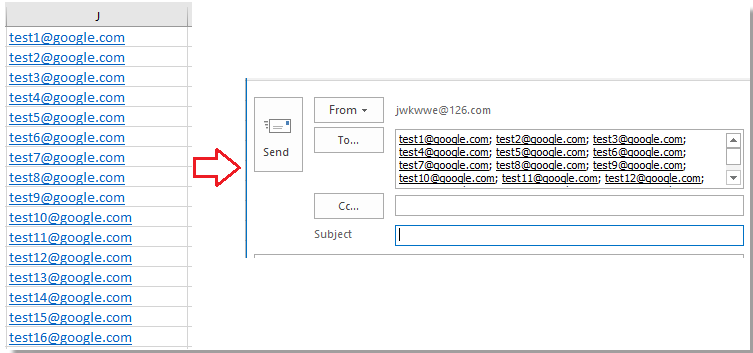
E-Mail-Adressen in Excel mit einer Formel in eine Outlook-Nachricht konvertieren
E-Mail-Adressen in Excel mit Kutools für Excel in eine Outlook-Nachricht konvertieren
E-Mail-Adressen in Excel mit Word in eine Outlook-Nachricht konvertieren
E-Mail-Adressen in Excel mit einer Formel in eine Outlook-Nachricht konvertieren
Um E-Mail-Adressen aus Excel-Zellen in eine Outlook-Nachricht zu kopieren, können Sie diese Formel verwenden:
=J1&";"
Tipp: In der Formel ist J1 die E-Mail-Zelle, die Sie verwenden. Sie können sie bei Bedarf ändern.
Ziehen Sie dann das Autoausfüllkästchen über die Zellen, auf die Sie diese Formel anwenden möchten.
Jetzt können Sie diese ausgewählten E-Mails kopieren und in die Empfänger- oder BCC- oder CC-Abschnitte des Outlook-E-Mail-Fensters einfügen.
E-Mail-Adressen in Excel mit Kutools für Excel in eine Outlook-Nachricht konvertieren
Mit Kutools für Excel, einem praktischen Tool, können Sie das Hilfsprogramm Text hinzufügen verwenden, um schnell Semikolon zu jeder E-Mail hinzuzufügen, um sie in eine Outlook-Nachricht zu kopieren.
Nach der kostenlosen Installation von Kutools für Excel gehen Sie bitte wie folgt vor:
1. Wählen Sie die E-Mails aus und klicken Sie auf Kutools > Text > Text hinzufügen. Siehe Screenshot:
2. Im Fenster Text hinzufügen geben Sie Semikolon ; in Textboxein und aktivieren Sie Nach dem letzten Zeichen. Siehe Screenshot:
3. Klicken Sie auf OK oder Anwenden, und kopieren Sie dann die E-Mails mit Semikolon in die Outlook-E-Mail-Nachricht.
E-Mail-Adressen in Excel mit Word in eine Outlook-Nachricht konvertieren
Darüber hinaus können Sie Word verwenden, um Ihnen zu helfen, E-Mail-Adressen in Excel in eine Outlook-Nachricht zu konvertieren.
1. Kopieren und fügen Sie die E-Mail-Adressen aus Excel in ein Word-Dokument als Nur Text beibehalten. Siehe Screenshot: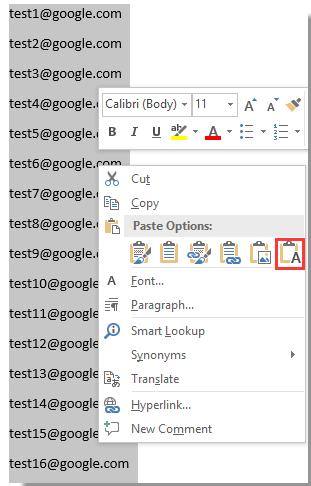
2. Wählen Sie die E-Mails aus und klicken Sie auf Start > Ersetzen um Suchen und Ersetzen Dialogfeld anzuzeigen. Siehe Screenshot:
3. Im Dialogfeld Suchen und Ersetzen geben Sie ^p in Suchen nach Textbox ein, und ; in Ersetzen durch Textbox. Siehe Screenshot:
4. Klicken Sie auf Alle ersetzen. Jetzt können Sie die E-Mail-Adressen mit Semikolon in die Outlook-Nachricht kopieren.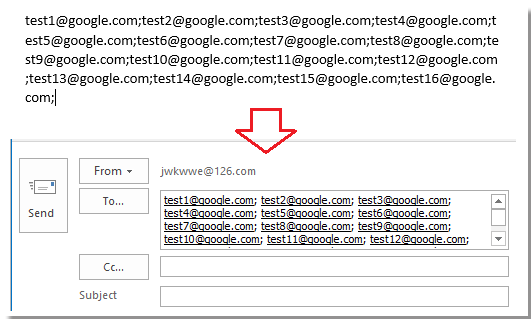
Die besten Produktivitätstools für das Büro
Stärken Sie Ihre Excel-Fähigkeiten mit Kutools für Excel und genießen Sie Effizienz wie nie zuvor. Kutools für Excel bietet mehr als300 erweiterte Funktionen, um die Produktivität zu steigern und Zeit zu sparen. Klicken Sie hier, um die Funktion zu erhalten, die Sie am meisten benötigen...
Office Tab bringt die Tab-Oberfläche in Office und macht Ihre Arbeit wesentlich einfacher
- Aktivieren Sie die Tabulator-Bearbeitung und das Lesen in Word, Excel, PowerPoint, Publisher, Access, Visio und Project.
- Öffnen und erstellen Sie mehrere Dokumente in neuen Tabs innerhalb desselben Fensters, statt in neuen Einzelfenstern.
- Steigert Ihre Produktivität um50 % und reduziert hunderte Mausklicks täglich!
Alle Kutools-Add-Ins. Ein Installationspaket
Das Kutools for Office-Paket bündelt Add-Ins für Excel, Word, Outlook & PowerPoint sowie Office Tab Pro und ist ideal für Teams, die mit mehreren Office-Anwendungen arbeiten.
- All-in-One-Paket — Add-Ins für Excel, Word, Outlook & PowerPoint + Office Tab Pro
- Ein Installationspaket, eine Lizenz — in wenigen Minuten einsatzbereit (MSI-kompatibel)
- Besser gemeinsam — optimierte Produktivität in allen Office-Anwendungen
- 30 Tage kostenlos testen — keine Registrierung, keine Kreditkarte erforderlich
- Bestes Preis-Leistungs-Verhältnis — günstiger als Einzelkauf der Add-Ins